如何在Windows 10中使用快捷键截取屏幕?
来源:纯净之家
时间:2024-03-06 20:00:29 131浏览 收藏
学习知识要善于思考,思考,再思考!今天golang学习网小编就给大家带来《如何在Windows 10中使用快捷键截取屏幕?》,以下内容主要包含等知识点,如果你正在学习或准备学习文章,就都不要错过本文啦~让我们一起来看看吧,能帮助到你就更好了!
我们在使用win10电脑的时候会需要进行截图的时候,那么win10电脑如何自由截图?用户们可以直接的点击所有设置下的游戏,之后在进行屏幕截图那边设置自己顺手的截图方式就可以了。下面就让本站来为用户们来仔细的介绍一下windows10按哪个键自由截图吧。
windows10按哪个键自由截图?
1、首先点击桌面右下角的通知图标,然后点击“所有设置”,进入后点击“游戏”。
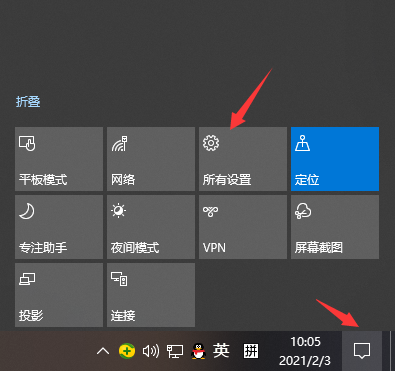
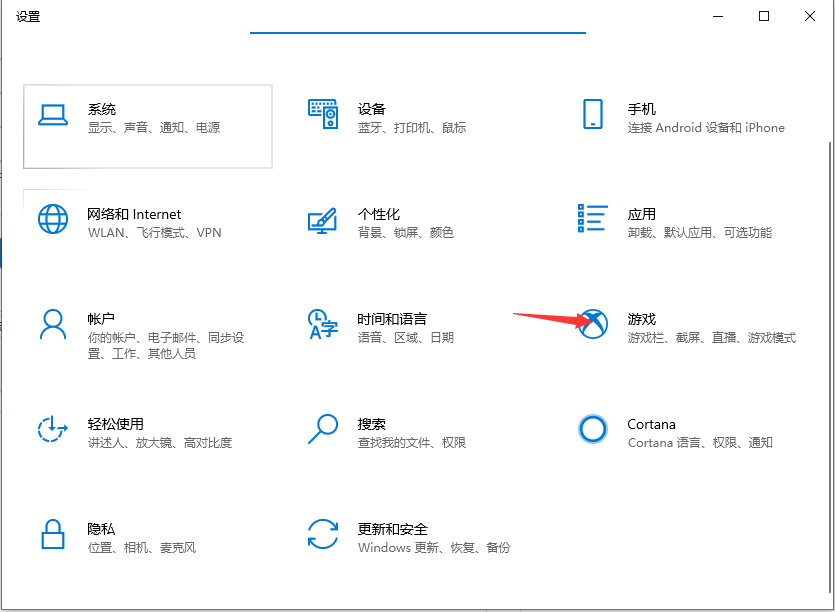
2、进入游戏界面后,点击右侧的游戏栏,然后滑动即可查看电脑上免费截图的快捷键是什么。
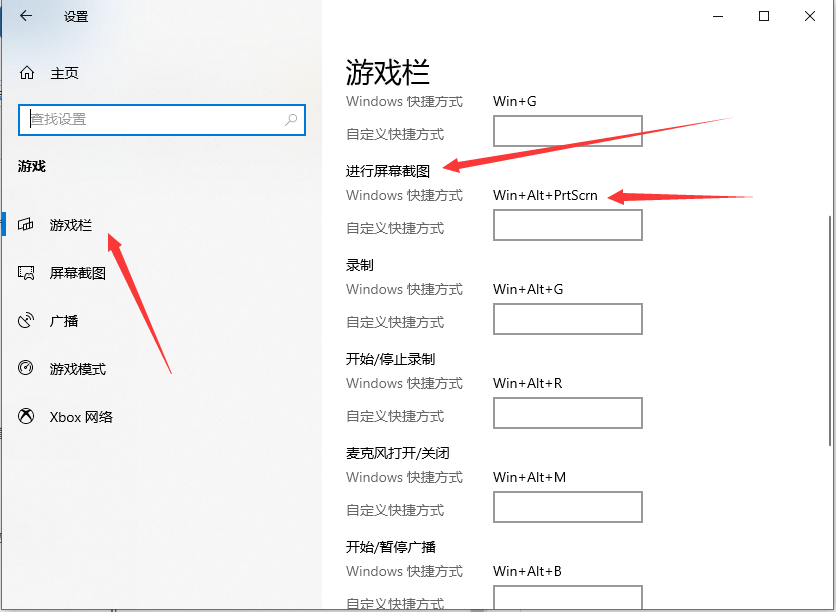
3、您还可以按键盘上的打印屏幕键进行屏幕截图,但此屏幕截图是全屏屏幕截图。您需要按CTRL+V 粘贴才能看到屏幕截图。
4、如果您在自己的电脑上登录了QQ,还可以使用快捷键“ctrl+alt+a”自由截图。
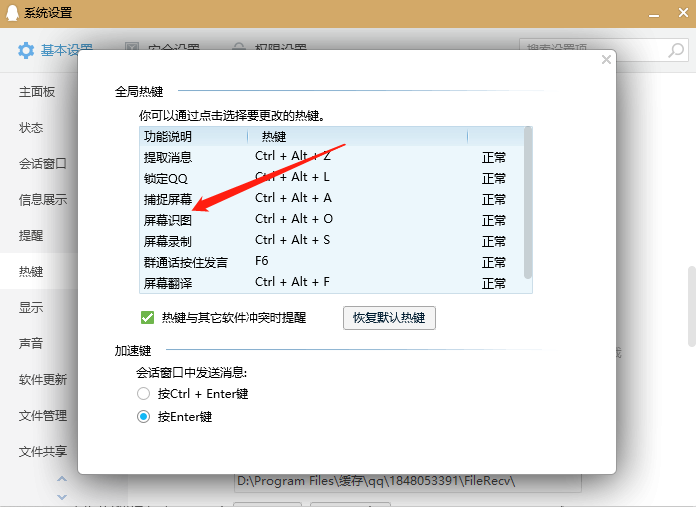
5、如果您在自己的电脑上登录微信,还可以使用快捷键“alt+a”自由截图。
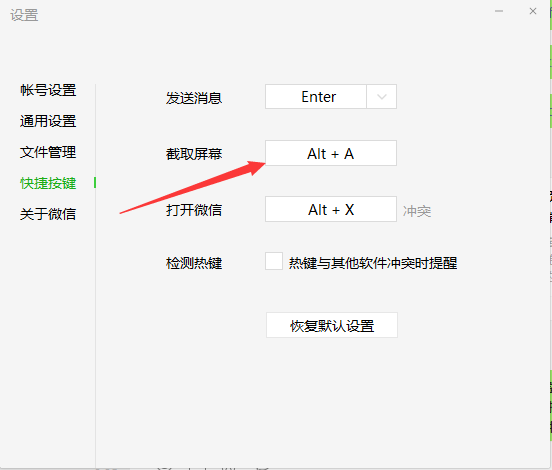
今天带大家了解了的相关知识,希望对你有所帮助;关于文章的技术知识我们会一点点深入介绍,欢迎大家关注golang学习网公众号,一起学习编程~
声明:本文转载于:纯净之家 如有侵犯,请联系study_golang@163.com删除
相关阅读
更多>
-
501 收藏
-
501 收藏
-
501 收藏
-
501 收藏
-
501 收藏
最新阅读
更多>
-
157 收藏
-
159 收藏
-
180 收藏
-
101 收藏
-
318 收藏
-
239 收藏
-
296 收藏
-
463 收藏
-
388 收藏
-
353 收藏
-
197 收藏
-
171 收藏
课程推荐
更多>
-

- 前端进阶之JavaScript设计模式
- 设计模式是开发人员在软件开发过程中面临一般问题时的解决方案,代表了最佳的实践。本课程的主打内容包括JS常见设计模式以及具体应用场景,打造一站式知识长龙服务,适合有JS基础的同学学习。
- 立即学习 543次学习
-

- GO语言核心编程课程
- 本课程采用真实案例,全面具体可落地,从理论到实践,一步一步将GO核心编程技术、编程思想、底层实现融会贯通,使学习者贴近时代脉搏,做IT互联网时代的弄潮儿。
- 立即学习 516次学习
-

- 简单聊聊mysql8与网络通信
- 如有问题加微信:Le-studyg;在课程中,我们将首先介绍MySQL8的新特性,包括性能优化、安全增强、新数据类型等,帮助学生快速熟悉MySQL8的最新功能。接着,我们将深入解析MySQL的网络通信机制,包括协议、连接管理、数据传输等,让
- 立即学习 500次学习
-

- JavaScript正则表达式基础与实战
- 在任何一门编程语言中,正则表达式,都是一项重要的知识,它提供了高效的字符串匹配与捕获机制,可以极大的简化程序设计。
- 立即学习 487次学习
-

- 从零制作响应式网站—Grid布局
- 本系列教程将展示从零制作一个假想的网络科技公司官网,分为导航,轮播,关于我们,成功案例,服务流程,团队介绍,数据部分,公司动态,底部信息等内容区块。网站整体采用CSSGrid布局,支持响应式,有流畅过渡和展现动画。
- 立即学习 485次学习
